解决Word2010中插入图片时变成空白框问题
前一段时间系统提示内存不够,后来在 Word 2010/2007 中点击“插入-图片”向文档中添加图片时,图片仅显示为空白边框?为什么会这样呢?

当内存不够或者 Word 程序崩溃时,可能会导致系统对程序默认设置的更改。对于上面这个问题,我们需要检查一下“显示图片框”项是否被勾选。
对于 Word 2010,单击“文件-选项”。
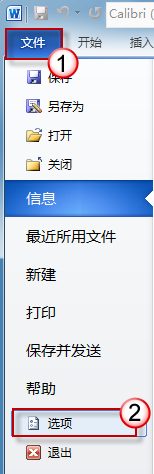
对于 Word 2007,按一下 Office 按钮,然后单击“Word 选项”。
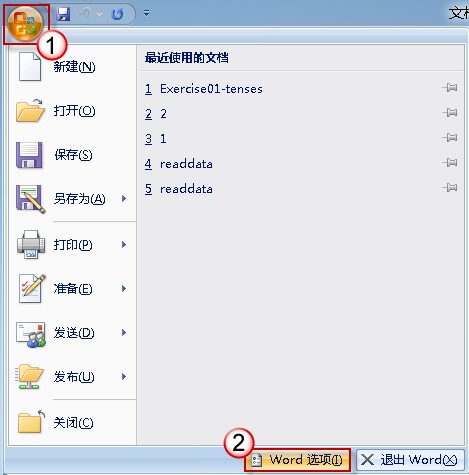
推荐:点击免费下载WPS 2012办公软件 》》 查看更多电脑教程
单击“高级”,然后从右边细节窗口找到“显示文档内容”部分,取消对“显示图片框”的勾选 。按“确定”保存更改。
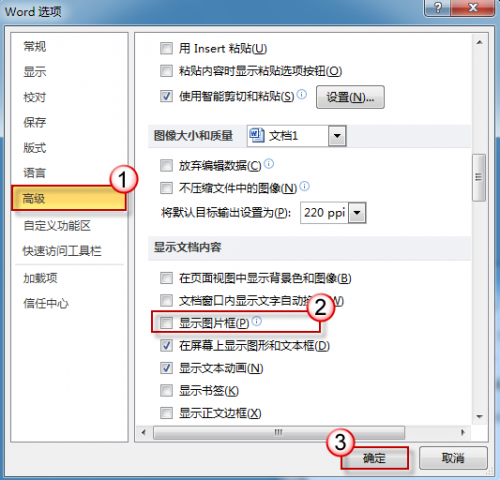
现在图片就能正常显示了。
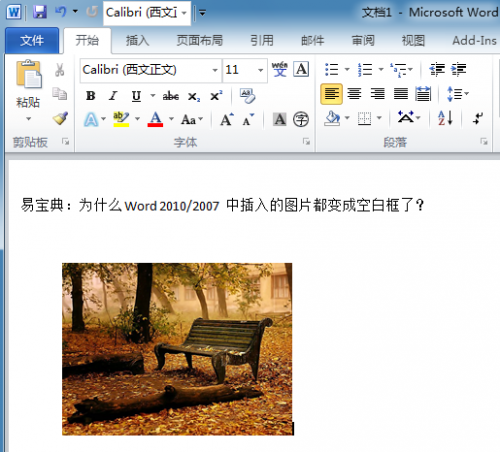
栏 目:office激活
本文地址:https://fushidao.cc/wangzhanyunying/14902.html
您可能感兴趣的文章
- 05-23解决Word 2007不能插入书目的问题
- 05-23Word 2007中的纵横混排在哪
- 05-23排版前的准备工作--Word 2007书籍排版完全手册1
- 05-23Word 2007群组图片,方便排版
- 05-23让Word 2007跨页表格自动在各页顶端重复显示标题
- 05-23Ribbon设计器--Word 2007高级应用
- 05-23打开关闭我的博客侧边栏--Word 2007高级应用7
- 05-23设置题注.脚注与尾注--Word2007书籍排版完全手册(七)
- 05-23表格排版--Word 2007书籍排版完全手册6
- 05-23常用格式设置--Word 2007书籍排版完全手册4


阅读排行
推荐教程
- 11-30正版office2021永久激活密钥
- 11-22office怎么免费永久激活 office产品密钥永久激活码
- 11-25怎么激活office2019最新版?office 2019激活秘钥+激活工具推荐
- 11-25office2010 产品密钥 永久密钥最新分享
- 11-22Office2016激活密钥专业增强版(神Key)Office2016永久激活密钥[202
- 11-30全新 Office 2013 激活密钥 Office 2013 激活工具推荐
- 11-25正版 office 产品密钥 office 密钥 office2019 永久激活
- 11-22office2020破解版(附永久密钥) 免费完整版
- 11-302023 全新 office 2010 标准版/专业版密钥
- 05-12Office2024激活密钥,2025年Office2024激活工具及激活密钥分享







